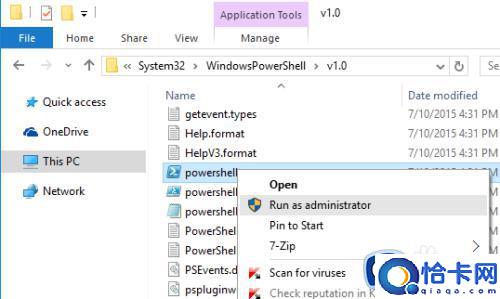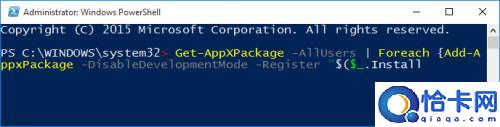win10无法打开开始菜单的解决方法(win10打不开开始菜单怎么办)
win10无法打开开始菜单的解决方法,win10打不开开始菜单怎么办。小编来告诉你更多相关信息。
开始菜单是win10电脑中非常好用的一个功能,我们在点击win10电脑的任务栏右下角按钮或者按下win键就可以打开,但是有些用户在使用win10电脑的时候却发现无法打开开始菜单,这该怎么办呢?今天小编就教大家win10无法打开开始菜单的解决方法,如果你刚好遇到这个问题,跟着小编一起来操作吧。
推荐下载:win10纯净版64位镜像
方法如下:
1、右键点击开始菜单,选择运行(或者按 win + R键),输入
C:WindowsSystem32WindowsPowerShellv1.0
2、定位到 powershell.exe文件,右击选择“以管理员身份运行”,出现UAC窗口时直接点击“是”。
3、在打开的PowerShell窗口,复制粘贴下面的字符,粘贴完毕后按回车执行,大概需要1分钟左右,执行过程中可能会报错,忽视即可
Get-AppXPackage -AllUsers | Foreach {Add-AppxPackage -DisableDevelopmentMode -Register “$($_.InstallLocation)AppXManifest.xml”}
4、OK,大功告成,点几下开始菜单试试吧!
以上就是关于win10无法打开开始菜单的解决方法的全部内容,还有不懂得用户就可以根据小编的方法来操作吧,希望能够帮助到大家。
热门教程
Win11每次开机会检查tpm吗?Win11每次开机是否会检查tpm详情介绍
2系统之家装机大师怎么用?系统之家装机大师使用教程
3Win10 21H1更新KB5003637后任务栏不能在底部显示怎么办?
4Win11电脑下载的文件被自动删除怎么办?
5Win11资源管理器的样式如何切换?Win11资源管理器样式切换方法
6Win11蓝屏怎么修复?win11蓝屏修复教程
7Win11正式版如何固定“此电脑”到任务栏?
8Win10和Win11哪个好用?Win10和Win11区别介绍
9电脑有必要升级Win11吗?升级Win11的注意事项
10Win10家庭版笔记本电脑怎么关闭Windows defender功能?
装机必备 更多+
重装教程
大家都在看
电脑教程专题 更多+